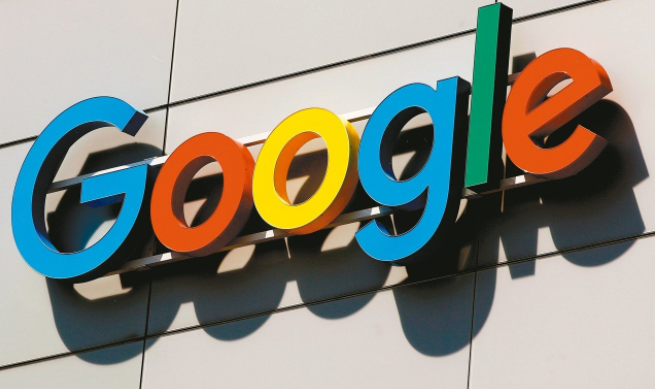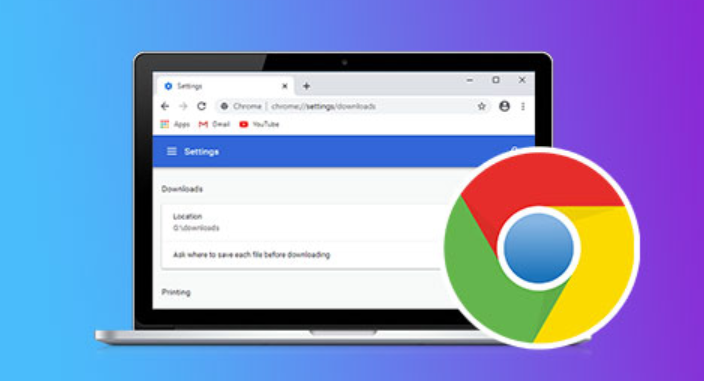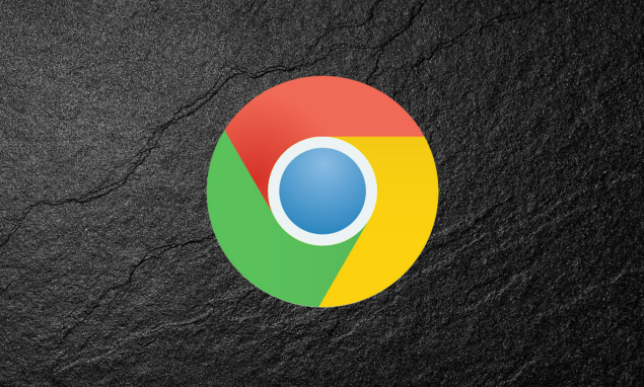当前位置:
首页 >
2025年谷歌浏览器插件性能优化与加载速度提升
2025年谷歌浏览器插件性能优化与加载速度提升
时间:2025-09-11
来源:谷歌浏览器官网
详情介绍

选择轻量化且高效的插件。优先挑选体积小、功能专注的扩展程序,避免安装过多占用资源的多功能插件。例如广告拦截类工具应侧重于过滤效率而非附加特性,这样可以减少内存占用并加快页面渲染速度。对于不再使用的插件要及时卸载,进入chrome://extensions/页面进行管理。
更新插件至最新版本。定期检查已安装插件是否有可用更新,开发者通常会修复已知的性能瓶颈和兼容性问题。在Chrome网上应用店中查看更新提示或手动访问插件详情页获取最新版,安装后重启浏览器使改动生效。过时的插件可能导致脚本冲突或资源浪费,影响整体运行流畅度。
配置插件的加载策略。对于非必需随时启用的插件,设置为点击后加载模式。右键点击插件图标选择“在点击时始终启用”,这样只有在需要使用时才会消耗系统资源。部分插件支持按需加载特定功能模块,可在设置中关闭不必要的组件以降低后台开销。
优化插件的数据同步机制。如果插件支持云同步功能,适当延长同步间隔时间可以减少网络请求频率。在插件设置中找到相关选项调整为较长周期或完全禁用自动同步,特别是当检测到频繁的数据交换导致浏览器卡顿的情况下。手动触发同步既能保证数据新鲜度又避免持续的网络负担。
限制插件的背景进程活动。某些插件会在后台持续运行服务进程,可通过任务管理器监控此类行为。按Shift+Esc打开Chrome任务管理器,识别高CPU占用的插件进程并考虑替换为替代方案。对于必须保留但耗能较高的插件,尝试寻找同类中更节能的版本。
清理插件缓存数据。积累的临时文件会拖慢系统响应速度,定期清除插件生成的缓存有助于维持良好性能。在浏览器设置的“隐私与安全”区域选择清除浏览数据时勾选插件相关条目,或者直接通过插件自身的清理功能执行维护操作。
测试插件对网页加载的影响。使用开发者工具中的Performance面板分析页面加载过程,观察哪些插件导致长任务阻塞主线程。模拟不同网络条件下的加载情况,识别并优化那些在低速连接下表现不佳的插件逻辑。移除或重构严重影响关键渲染路径的插件代码段。
利用内容脚本精细化控制。为插件编写针对性的内容脚本,精确定义其在特定网站上的行为规则。避免全局注入不必要的JavaScript代码,采用事件驱动的方式仅在需要时介入页面处理流程。这种精准控制能有效减少无关脚本执行带来的性能损耗。
通过上述步骤逐步操作,通常可以有效实现对谷歌浏览器插件的性能优化与加载速度提升。每次修改设置后建议立即测试效果,确保新的配置能够按预期工作。
继续阅读